реклама
 Лаптопите не са толкова лесни за надграждане, колкото настолните компютри. Много компоненти са просто запоени към дънната платка, а други, макар и технически сменяеми, са ограничени от технически умения и разходи.
Лаптопите не са толкова лесни за надграждане, колкото настолните компютри. Много компоненти са просто запоени към дънната платка, а други, макар и технически сменяеми, са ограничени от технически умения и разходи.
Има обаче две ъпгрейди, които можете да извършите, които ще подобрят вашия лаптоп. Единият подобрява оперативната памет, а вторият замества твърдия диск - за предпочитане с a твърдо състояние Трябва ли да получите твърд диск (SSD)? [Становище]Ако сте били в крак с някои от най-новите новини за нови компютърни части, може би сте чували за SSD дискове или SSD устройства. Те са предназначени да заменят вашия тромав, бавен твърд диск и ... Прочетете още . Тези подобрения могат да добавят живот на вашата система. Нещо повече, повечето лаптопи позволяват замяната на тези компоненти с нищо повече от отвертка с глава на Phillips.
Придобиване на хардуер
Предполагам, че вече сте направили необходимите изследвания, за да разберете какво би било правилното надграждане на вашия лаптоп. Това не е урок за закупуване на хардуер. Отговорите на MakeUseOf могат да бъдат добър източник на помощ, ако не сте сигурни какво да купите. Също така препоръчвам да прочетете най-новите хардуерни отзиви от най-добрите сайтове като PC Perspective,
Техническият доклад и AnandTechПодготовка за работа
Преди да направите каквото и да е надграждане е разумно да създадете резервно копие. Това очевидно важи за надстройката на твърдия диск, тъй като така или иначе ще инсталирате отново операционната си система. Но важи и за RAM. Винаги има малкия, малък, все така лек шанс нещо да се обърка. Не искате да губите данните си, ако нещо се случи.
След като направите резервното копие, намерете хубаво, сухо и равно място, за да вършите работата си. Кухненска маса работи добре, ако правилно помете без трохи. Бюрото работи добре, ако е достатъчно голямо. Уверете се, че можете да разполагате с инструментите си наблизо и че няма нищо над или до работното ви пространство, което може да изтече.
Отваряне на лаптопа

Когато прехвърлите лаптопа си, ще видите сайт, подобен на този по-горе. Ще забележите, че батерията е в горната част на лаптопа и е закрепена с фиксатор. В долната част е поставен панел, закрепен с винт. Точно там се намира оперативната памет и твърдия диск.
Първо извадете батерията. Плъзнете ключалката или ключалките (някои лаптопи имат две) в отключеното им положение, след което избутайте батерията и я повдигнете от шасито. Бъдете нежни с него. Не бива да използвате много сила. Ако го направите, вероятно защото ключалките не са напълно отворени.
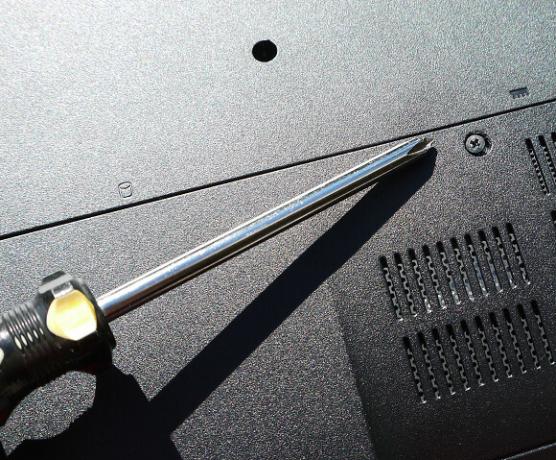
Сега вземете отвертка с глава на Phillips и развийте панела, покриващ оперативната памет и твърдия диск. Лаптопът в този пример има един панел и за двата, но някои лаптопи ще имат два отделни панела. Рядко няколко липсват лесни панели за достъп, ситуация, която ще разгледам по-късно.

Панелът вероятно ще бъде сигурен, след като отстраните винта. Използвайте остър нож, за да издърпате панела далеч от останалото шаси на лаптопа. Твърда, равномерна сила е името на играта.

Движете се по панела по посока на часовниковата стрелка, издигайки пластмасата на всеки сантиметър или така, докато целият панел не се разхлаби.
Подмяна на RAM
Сега трябва да видите оперативната памет и / или твърдия диск. Повечето лаптопи ще имат само два DIMM слота за RAM и те ще лежат един върху друг. Трябва да премахнете горния DIMM, за да получите достъп до долния. Имайте предвид, че тъй като обикновено имате само два слота и те обикновено са заети, можете да надстроите RAM само в повечето лаптопи, като закупите два нови RAM DIMM модула с по-голям капацитет.

Отстраняването изисква натискане на раздели от всяка страна на RAM слота. Те могат да варират малко по цвят, но като цяло ще бъдат подобни на белите раздели на тези снимки. Натиснете едновременно от двете страни, за да освободите първата пръчка от RAM паметта.

Вероятно ще се издигне до приблизително 30-градусов ъгъл сам. Това означава, че е безплатен и можете да го премахнете.

Извършете същите стъпки с втория DIMM. Инсталирането на новата RAM е лесно като пай. Просто ги поставете в слота, след което натиснете надолу, докато се заключат към скобите и останете плоски.

Отново не са нужни много сили. Ако оперативната памет не иска да остане, вероятно защото се опитвате да инсталирате RAM в неправилна позиция. Зарязването на DIMM трябва да се изравни с отреза на гнездото.
Подмяна на твърдия диск

Точният метод, използван за осигуряване на твърд диск, се различава малко от един лаптоп до следващия, но повечето използват между два и четири винта. Те ще бъдат очевидни, както са на снимката по-горе, и вероятно Филипс-глава. Просто ги развийте.

Сега повдигнете в раздела, прикрепен към твърдия диск, както е показано по-горе. Първо ще трябва да извадите устройството на половин инч, така че да се отделя от SATA гнездото, след което можете да го повдигнете. Дискът все още ще седи в клетката му на твърдия диск, така че трябва да го развиете, преди да го извадите напълно.

Инсталирането на ново устройство просто изисква промяна на тези стъпки. Поставете устройството в клетката на твърдия диск и го закрепете с винтове. След това плъзнете клетката на устройството обратно в лаптопа и сменете тези винтове. Уверете се, че всички отвори за винтове са добре подредени. Ако не са, вероятно е, защото не сте плъзнали устройството изцяло в неговата SATA връзка или е възможно да сте инсталирали устройството в клетката на устройството назад.
Захранване
След като смените желания компонент, инсталирайте отново пластмасовия панел за достъп, прикрепете отново всички винтове и сменете батерията. Сега сте готови да включите захранването
RAM е в основата на plug-and-play решение. Не е необходимо да се инсталират драйвери. Той просто трябва да бъде открит и използван автоматично. Ако компютърът ви откаже да се включи, проверете дали RAM паметта е правилно поставена и се уверете, че сте закупили правилната оперативна памет за вашия лаптоп.
Разбира се, твърдият диск изисква да инсталирате операционна система, но в противен случай това също няма да изисква специални драйвери. Твърдите дискове могат да бъдат изключение - някои доставят с полезен персонализиран софтуер, включително TRIM поддръжка. Уверете се, че сте инсталирали драйверите, ако е приложимо.
Целият процес на премахване и подмяна на някой от тези компоненти може да се извърши за пет или по-малко минути. Не е трудно - след като разберете какво трябва да направите.
Матю Смит е писател на свободна практика, живеещ в Портланд Орегон. Освен това пише и редактира за Digital Trends.


